- Varför fortsätter Fortnite Chapter 3 att krascha?
- Fix: Fortnite Kapitel 3 kraschar på PC
- 1. Kontrollera systemkraven
- 2. Uppdatera grafikdrivrutiner
- 3. Uppdatera Windows
- 4. Kör spelet som administratör
- 5. Stäng bakgrundsaktiviteter
- 6. Ställ in hög prioritet i Aktivitetshanteraren
- 7. Installera om DirectX (senaste)
- 8. Inaktivera Windows-brandväggen eller antivirusprogrammet
- 9. Ställ in hög prestanda i energialternativ
- 10. Stäng spelet från Bakgrundsappar
- 11. Installera om Microsoft Visual C++ Runtime
- 12. Utför en ren start
- 13. Testa att inaktivera överläggsappar
- 14. Verifiera och reparera spelfiler
- 15. Inaktivera CPU- eller GPU-överklockning
- 16. Uppdatera Fortnite kapitel 3
- 17. Justera kompatibilitetsläget
- 18. Tvinga användning av DirectX 11
- Hur fixar jag Fortnite Chapter 3 som kraschar på PC?
- Varför kraschar Fortnite när jag öppnar spelet?
- Hur fixar jag att Fortnite kraschar på mitt grafikkort?
- Hur fixar jag Fortnite-spelfiler som är skadade eller saknas?
- Hur fixar jag att Fortnite Chapter 3 inte fungerar på Windows 10?
- Varför fortsätter Fortnite att krascha på min dator?
- Hur aktiverar man in-game overlay på Fortnite Chapter 3?
- Varför laddas inte min Fortnite?
- Varför renderar mitt grafikkort inte spel korrekt?
- Varför kan jag inte köra Fortnite på min PC?
- Är Fortnite gratis på PS4 kraschar?
- Hur fixar jag Fortnite-kraschproblem?
- Hur fixar jag att Fortnite inte svarar på PS4?
Eftersom det helt nya Fortnite Chapter 3 har introducerats nyligen kommer det uppenbarligen med ett par problem eller buggar som i princip påverkar spelet. Nu rapporterar flera spelare att de stöter på Fortnite Chapter 3 Crashing-problemet på sin dator som måste fixas helt. Samtidigt får online Battle Royale-spelet många aktiva spelare, det är därför problemet med startkraschar blir utbrett bland spelarna överhuvudtaget.
Läs också: Guide: Fortnite Chapter 3 FPS Boost
Nu, om du också är ett av offren för att stöta på problemet med startkrasch på Windows-datorn, se till att följa denna felsökningsguide. Det blir ett av de vanligaste problemen bland PC-spelare att ta itu med att starten kraschar eller inte startar problem oavsett vilket spel de spelar. Så, det finns ett par möjliga lösningar som nämns nedan som borde hjälpa dig. Du behöver inte oroa dig för det.

Varför fortsätter Fortnite Chapter 3 att krascha?
Det verkar som att problemet med startkrasch kan uppstå på grund av flera orsaker som skadade eller saknade spelfiler, föråldrade Windows, föråldrad spelversion, inkompatibel PC-konfiguration, föråldrad grafikdrivrutin, onödiga appar som körs i bakgrunden, problem med Visual C++, etc. En föråldrad DirectX-version, startappar, antivirus- eller säkerhetsprogram som blockerar problem, överlagringsapplikationer etc. kan utlösa ett sådant problem.
Det kan till och med vara möjligt att spelets körbara program inte körs som administratör eller att en överklockad CPU/GPU på datorn står i konflikt med att spelet ska fungera korrekt. Så, utan att slösa mer tid, låt oss hoppa in i det.
Annonser
Fix: Fortnite Kapitel 3 kraschar på PC
Annons
Du kan också kolla in vår videohandledning nedan för att åtgärda problemet med kraschar. Annars följer du den fördjupade guiden nedan.
1. Kontrollera systemkraven
Det är alltid bättre att börja felsöka problemet med att PC-spelet kraschar genom att kontrollera systemkraven. Se till att du har den kompatibla PC-konfigurationen så att Fortnite Chapter 3-spelet körs korrekt utan någon form av problem.
Annonser
Minsta systemkrav:
- OS: Windows 7/8/10 64-bitars
- Processor: Core i3-3225 3,3 GHz
- Minne: 4 GB RAM
- Grafik: Intel HD 4000 på PC; Intel Iris Pro 5200
- Lagring: 15 GB tillgängligt utrymme
Rekommenderade systemkrav:
- OS: Windows 10 64-bitars
- Processor: Core i5-7300U 3,5 GHz, AMD Ryzen 3 3300U eller motsvarande
- Minne: 2 GB RAM
- Grafik: Nvidia GTX 960, AMD R9 280 eller motsvarande DX11 GPU
- Lagring: 15 GB tillgängligt utrymme
2. Uppdatera grafikdrivrutiner
Det är alltid nödvändigt att uppdatera grafikdrivrutiner på ditt Windows-system för att köra alla program smidigt. Att göra detta:
Annonser
- Högerklicka på Start meny att öppna upp Snabbåtkomstmeny.
- Klicka på Enhetshanteraren från listan.
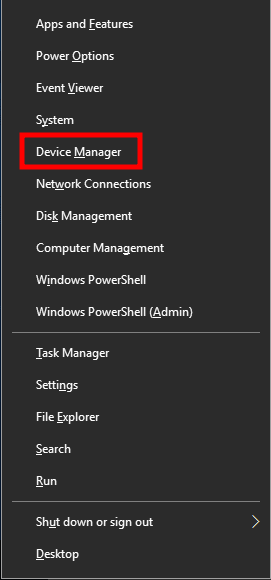
- Nu, dubbelklicka på Grafikkort kategori för att utöka listan.

- Sedan Högerklicka på det dedikerade grafikkortets namn.
- Välj Uppdatera drivrutinen > Välj Sök automatiskt efter drivrutiner.
- Om det finns en uppdatering tillgänglig kommer den automatiskt att ladda ner och installera den senaste versionen.
- När du är klar, se till att starta om datorn för att ändra effekter.
Alternativt kan du manuellt ladda ner den senaste versionen av grafikdrivrutinen och installera den direkt från den officiella webbplatsen för din grafikkortstillverkare. Användare av Nvidia-grafikkort kan uppdatera GeForce Experience-appen via Nvidias officiella webbplats. Samtidigt kan AMD-grafikkortanvändare besöka AMD-webbplatsen för samma sak.
3. Uppdatera Windows
Att uppdatera Windows OS-bygget är alltid viktigt för PC-användare såväl som PC-spelare för att minska systemfel, kompatibilitetsproblem och krascher. Samtidigt innehåller den senaste versionen mestadels ytterligare funktioner, förbättringar, säkerhetskorrigeringar och mer.Att göra det:
- Tryck Windows + I nycklar för att öppna upp Windows-inställningar meny.

- Klicka sedan på Uppdatering och säkerhet > Välj Sök efter uppdateringar under Windows uppdatering sektion.
- Om det finns en funktionsuppdatering tillgänglig, välj ladda ner och installera.
- Det kan ta ett tag att slutföra uppdateringen.
- När du är klar, starta om datorn för att installera uppdateringen.
4. Kör spelet som administratör
Se till att köra spelets exe-fil som administratör för att undvika användarkontokontroll angående behörighetsproblem. Du bör också köra Steam-klienten som administratör på din PC. Att göra detta:
- Högerklicka på Fortnite kapitel 3 exe genvägsfil på din PC.
- Välj nu Egenskaper > Klicka på Kompatibilitet flik.

- Se till att klicka på Kör det här programmet som administratör kryssrutan för att markera den.
- Klicka på Tillämpa och välj OK för att spara ändringar.
Se till att göra samma steg för Steam-klienten också. Det borde hjälpa dig att fixa Fortnite Chapter 3-problemet på din dator.
5. Stäng bakgrundsaktiviteter
Onödiga uppgifter eller program som körs i bakgrunden kan äta upp mycket systemresurser som CPU eller minnesanvändning som bokstavligen minskar systemets prestanda. Därför uppstår problem med startkrasch, eftersläpning, inte laddning ganska ofta. Stäng helt enkelt alla onödiga bakgrundsaktiviteter helt. Att göra detta:
- Tryck Ctrl + Shift + Esc nycklar för att öppna upp Aktivitetshanteraren.

- Klicka nu på Processer fliken > Klicka för att välja uppgifter som i onödan körs i bakgrunden och förbrukar tillräckligt med systemresurser.
- Klicka på Avsluta uppgift att stänga den en efter en.
- När du är klar, starta om ditt system.
Nu kan du kontrollera om du har fixat Fortnite Chapter 3 Crashing på din PC eller inte. Om inte, följ nästa metod.
6. Ställ in hög prioritet i Aktivitetshanteraren
Gör ditt spel prioriterat i det högre segmentet via Aktivitetshanteraren för att tala om för ditt Windows-system att köra spelet korrekt. Att göra detta:
- Högerklicka på Start meny > Välj Aktivitetshanteraren.
- Klicka på Processer fliken > Högerklicka på Fortnite kapitel 3 speluppgift.
- Välj Prioritera till Hög.
- Stäng Task Manager.
- Slutligen, kör Fortnite Chapter 3-spelet för att kontrollera om det kraschar på PC eller inte.
7. Installera om DirectX (senaste)
Du bör försöka installera om den senaste versionen av DirectX från Microsofts officiella webbplats på din PC/laptop. Du behöver bara ladda ner och installera DirectX-installationspaketet och köra det. Tänk på att du behöver DirectX 12 eller högre för att köra Fortnite Chapter 3-spelet ordentligt.
8. Inaktivera Windows-brandväggen eller antivirusprogrammet
Chansen är tillräckligt stor för att kanske ditt standardskydd för Windows Defender-brandväggen eller något antivirusprogram från tredje part hindrar de pågående anslutningarna eller spelfilerna att fungera korrekt. Så se till att tillfälligt inaktivera eller stänga av realtidsskyddet och brandväggsskyddet. Sedan bör du försöka köra spelet för att kontrollera om Fortnite Chapter 3 Crashing on PC-problemet har åtgärdats eller inte. Att göra detta:
- Klicka på Start meny > Skriv brandvägg.
- Välj Windows Defender brandvägg från sökresultatet.
- Klicka nu på Slå på eller av Windows Defender-brandväggen från den vänstra rutan.

- En ny sida öppnas > Välj Stäng av Windows Defender-brandväggen (rekommenderas inte) alternativ för både Inställningar för privata och offentliga nätverk.

- När du har valt, klicka på OK för att spara ändringar.
- Slutligen, starta om datorn.
På samma sätt måste du stänga av Windows-säkerhetsskyddet också. Följ bara stegen nedan:
- Tryck Windows + I nycklar för att öppna Windows-inställningar meny.
- Klicka på Uppdatering och säkerhet > Klicka på Windows säkerhet från den vänstra rutan.

- Klicka nu på Öppna Windows Security knapp.
- Gå till Virus- och hotskydd > Klicka på Hantera inställningar.

- Därefter måste du helt enkelt Stäng av de Realtidsskydd växla.
- Om du uppmanas, klicka på Ja att gå vidare.
- Dessutom kan du också stänga av Molnlevererat skydd, Sabotageskydd om du vill.
9. Ställ in hög prestanda i energialternativ
Om ditt Windows-system körs i balanserat läge i energialternativ, ställ bara in högpresterande läge för bättre resultat. Även om det här alternativet kommer att ta högre strömförbrukning eller batterianvändning. Att göra detta:
- Klicka på Start meny > Skriv Kontrollpanel och klicka på den från sökresultatet.
- Gå nu till Hårdvara och ljud > Välj Energialternativ.
- Klicka på Hög prestanda för att välja den.
- Se till att stänga fönstret och stänga av datorn helt. För att göra detta, klicka på Start meny > Gå till Kraft > Stänga av.
- När din dator är helt avstängd kan du slå på den igen.
Detta bör fixa Fortnite Chapter 3-kraschproblemet på din dator i de flesta fall. Men om ingen av metoderna fungerade för dig, följ nästa.
10. Stäng spelet från Bakgrundsappar
Om Fortnite Chapter 3-spelet på något sätt fortfarande går igenom problem, se till att stänga av det från funktionen Bakgrundsappar på din dator. Att göra så,
- Tryck Windows + I nycklar för att öppna Windows-inställningar meny.
- Klicka på Integritet > Rulla nedåt från den vänstra rutan och välj Bakgrundsappar.
- Scrolla ner och leta efter Fortnite kapitel 3 speltitel.
- Bara stäng av reglaget bredvid speltiteln.
- När du är klar, stäng fönstret och starta om datorn.
Denna metod bör hjälpa dig. Men om detta inte löser problemet kan du följa nästa metod.
11. Installera om Microsoft Visual C++ Runtime
Se till att installera om Microsoft Visual C++ Runtime på din dator för att åtgärda flera spelproblem eller fel helt. Att göra det:
- tryck på Windows från tangentbordet för att öppna Start meny.

- Typ Appar och funktioner och klicka på den från sökresultatet.
- Leta upp nu Microsoft Visual C++ program i listan.
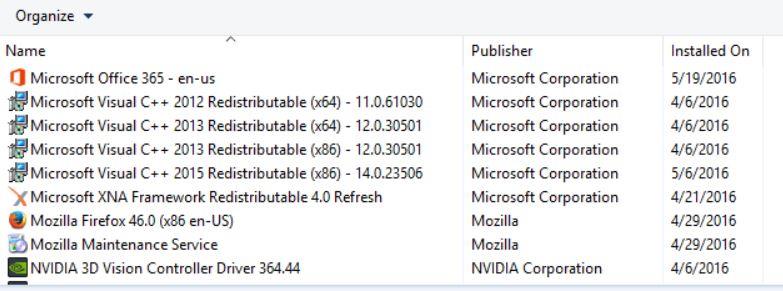
- Välj varje program och klicka på Avinstallera.
- Besök Microsofts officiella webbplats och ladda ner den senaste Microsoft Visual C++ Runtime.
- När det är klart, installera det på din dator och starta om systemet för att ändra effekterna.
12. Utför en ren start
Vissa av apparna och deras tjänster kan starta automatiskt när du startar upp systemet direkt. I så fall kommer dessa appar eller tjänster definitivt att använda mycket internetanslutning såväl som systemresurser. Om du också känner samma sak, se till att utföra en ren start på din dator för att kontrollera om problemet. Att göra det:
- Tryck Windows + R nycklar för att öppna Springa dialog ruta.
- Skriv nu msconfig och slå Stiga på att öppna Systemkonfiguration.
- Gå till Tjänster fliken > Aktivera Dölj alla Microsoft-tjänster kryssruta.

- Klicka på Inaktivera alla > Klicka på Tillämpa och då OK för att spara ändringar.
- Gå nu till Börja fliken > Klicka på Öppna Aktivitetshanteraren.
- Aktivitetshanterarens gränssnitt öppnas. Här gå till Börja flik.
- Klicka sedan på den specifika uppgiften som har en högre starteffekt.
- När du har valt, klicka på Inaktivera för att stänga av dem från startprocessen.
- Gör samma steg för varje program som har en högre starteffekt.
- När du är klar, se till att starta om datorn för att tillämpa ändringarna.
13. Testa att inaktivera överläggsappar
Det verkar som att ett par populära appar har sitt eget överlagringsprogram som så småningom kan köras i bakgrunden och orsaka problem med spelprestanda eller till och med startproblem. Du bör stänga av dem för att åtgärda problemet genom att följa stegen nedan:
Inaktivera Discord Overlay:
- Starta Disharmoni app > Klicka på kugghjulsikonen på botten.
- Klicka på Täcka över under App inställningar > Sätta på de Aktivera överlagring i spelet.
- Klicka på Spel fliken > Välj Fortnite kapitel 3.
- Till sist, Stäng av de Aktivera överlagring i spelet växla.
- Se till att starta om din dator för att tillämpa ändringar.
Inaktivera Xbox Game Bar:
- Tryck Windows + I nycklar för att öppna Windows-inställningar.
- Klicka på Spelande > Gå till Game Bar > Stäng av Spela in spelklipp, skärmdumpar och sändningar med hjälp av Game bar alternativ.
Om du i fallet inte kan ta reda på alternativet Game Bar, sök bara efter det från menyn Windows Inställningar.
Inaktivera Nvidia GeForce Experience Overlay:
- Starta Nvidia GeForce Experience app > Gå över till inställningar.
- Klicka på Allmän fliken > Inaktivera de Överlägg i spelet alternativ.
- Slutligen, starta om datorn för att tillämpa ändringar och starta spelet igen.
Tänk också på att du bör inaktivera andra överlagringsappar som MSI Afterburner, Rivatuner, RGB-programvara eller andra överlagringsappar från tredje part som alltid körs i bakgrunden.
14. Verifiera och reparera spelfiler
Om det i fallet finns ett problem med spelfilerna och på något sätt blir de skadade eller saknas, se till att du utför den här metoden för att enkelt leta efter problemet.
- Öppna Epic Games Launcher > Gå till din Bibliotek.
- Klicka på tre punkter ikon bredvid Fortnite.
- Klick Kontrollera > Vänta tills reparationsprocessen är klar.
- När du är klar, starta om datorn för att tillämpa ändringarna.
15. Inaktivera CPU- eller GPU-överklockning
Det är också värt att nämna att inte aktivera CPU/GPU-överklockning på din PC om ditt spel kraschar eller stammar mycket. Vi kan förstå att överklockning av CPU/GPU kan göra en enorm inverkan på att förbättra spelet, men ibland kan det också orsaka problem med flaskhalsen eller kompatibiliteten. Ställ bara in frekvensen till standard för optimal prestanda.
16. Uppdatera Fortnite kapitel 3
Om du i fallet inte har uppdaterat ditt Fortnite Chapter 3-spel på ett tag, se till att följa stegen nedan för att söka efter uppdateringar och installera den senaste patchen (om tillgänglig). Att göra detta:
- Öppna Epic Games Launcher > Klicka på ’Inställningar’.
- Scrolla ner till Hantera spel och se till att det finns en bock bredvid ”Tillåt automatiska uppdateringar”.
- Utöka nu menyn för varje spel som du vill aktivera automatiska uppdateringar för.
- Se till att spelen har ’Automatisk uppdatering’ rutan markerad.
- Avsluta startprogrammet och öppna det igen för att uppdatera systemet.
17. Justera kompatibilitetsläget
Se till att försöka justera kompatibilitetsläget för Fortnite Kapitel 3 som kan lösa ditt problem. Att göra så:
- Navigera till din Fortnite binärkatalog (Standard: C:\Program Files\Epic Games\Fortnite\FortniteGame\Binaries\Win64\).
- Om du i så fall har installerat Epic Launcher eller Game på en annan plats, gå dit.
- Lokalisera FortniteClient-Win64-Shipping.exe > Högerklicka på den och klicka på Egenskaper.
- Klicka nu på Kompatibilitet > Markera rutan bredvid Kör det här programmet i kompatibilitetsläge för.
- Se till att Windows 8 är valt från rullgardinsmenyn.
- Markera rutan bredvid Inaktivera helskärmsoptimeringar > Klicka på Tillämpa.
- Klicka på OK se sedan till att starta om Fortnite.
18. Tvinga användning av DirectX 11
Om du använder DirectX 12 på din dator är chansen stor att det kan utlösa flera problem. Så att tvinga användning av DirectX 11-versionen medan du spelar Fortnite-spelet kan lösa problemet. Att göra så:
- Öppna Epic Games Launcher > Klicka på inställningar.
- Scrolla ner och klicka på Fortnite för att utöka fler inställningar.
- Markera rutan för Ytterligare kommandoradsargument.
- Skriv nu d3d11 och starta om Fortnite för att leta efter problemet.
Det är det, killar. Vi antar att den här guiden var till hjälp för dig. För ytterligare frågor kan du kommentera nedan.
FAQ
Hur fixar jag Fortnite Chapter 3 som kraschar på PC?
Det är alltid bättre att börja felsöka problemet med att PC-spelet kraschar genom att kontrollera systemkraven. Se till att du har den kompatibla PC-konfigurationen så att Fortnite Chapter 3-spelet körs korrekt utan någon form av problem. Processor: Core i5-7300U 3,5 GHz, AMD Ryzen 3 3300U eller motsvarande 2. Uppdatera grafikdrivrutiner
Varför kraschar Fortnite när jag öppnar spelet?
Efter Dragon Ball-uppdateringen står PC-spelare inför ett betydande kraschproblem när de öppnar spelet.Popup-fönstret som visas i bilden ovan fortsätter att dyka upp varje gång spelare står i kö för en match i Fortnite. Den primära anledningen till detta är DirectX 12, och PC-spelare kan fixa detta genom att följa några av metoderna som nämns nedan.
Hur fixar jag att Fortnite kraschar på mitt grafikkort?
Om Fortnite-kraschproblemet fortfarande kvarstår kan du överväga att installera om grafikkortsdrivrutinen. Välj bara Avinstallera enhet i steg 3 och följ instruktionerna. Starta sedan om datorn. Efter omstarten kommer drivrutinen att installeras om automatiskt. Vad kan du göra om du stöter på ”grafikkort inte upptäckt”?
Hur fixar jag Fortnite-spelfiler som är skadade eller saknas?
Om det i fallet finns ett problem med spelfilerna och på något sätt blir de skadade eller saknas, se till att du utför den här metoden för att enkelt leta efter problemet. Öppna Epic Games Launcher > Gå till ditt bibliotek. Klicka på ikonen med tre prickar bredvid Fortnite. Klicka på Verifiera > Vänta tills reparationsprocessen är klar.
Hur fixar jag att Fortnite Chapter 3 inte fungerar på Windows 10?
Klicka på Sekretess > Rulla ned från den vänstra rutan och välj Bakgrundsappar. Scrolla ner och leta efter Fortnite Chapter 3-speltitel. Stäng bara av reglaget bredvid speltiteln. När du är klar, stäng fönstret och starta om datorn. Denna metod bör hjälpa dig. Men om detta inte löser problemet kan du följa nästa metod. 11.
Varför fortsätter Fortnite att krascha på min dator?
Skadade eller korrupta spelfiler kan också vara en av de vanligaste orsakerna till att vissa Fortnite-klienter kraschar. Se till att prova verktyget Epic Games Verify för att fixa och uppdatera eventuella skadade Fortnite-filer. Så här gör du: Öppna Epic Games Launcher. Klicka på Bibliotek. Välj de tre prickarna under Fortnite-brickan. Klicka på Verifiera.
Hur aktiverar man in-game overlay på Fortnite Chapter 3?
Starta Discord-appen > Klicka på kugghjulsikonen längst ner. Klicka på Överlägg under Appinställningar > Slå på Aktivera överlägg i spelet.Klicka på fliken Spel > Välj Fortnite Kapitel 3. Slutligen, stäng av växeln Aktivera överlagring i spelet. Se till att starta om din dator för att tillämpa ändringar. Tryck på Windows + I-tangenterna för att öppna Windows-inställningar.
Varför laddas inte min Fortnite?
Detta kommer säkert att hända när Fortnite upplever ett serveravbrott, och du kan alltid kontrollera om detta är fallet på Epic Games Status-webbsida. Om servrarna är i god hälsa kan du behöva ta bort och installera om Fortnite i hopp om att det tar bort eventuella trasiga filer.
Varför renderar mitt grafikkort inte spel korrekt?
Ditt Windows-operativsystem kan ha svårt att kommunicera med grafikkortet för att rendera spel. För att manuellt söka efter dina grafikdrivrutiner, följ dessa steg: Högerklicka på Start-knappen längst ner till vänster på skärmen. Välj Enhetshanteraren. Du kan också komma åt Enhetshanteraren genom att gå till kontrollpanelen.
Varför kan jag inte köra Fortnite på min PC?
Helst ska du kontrollera din dators kapacitet i förväg innan du installerar ett spel. Om du inte gjorde detta när du installerade Fortnite, nu om det är dags att göra det. Inkompatibel hårdvara eller specifikationer som inte stöds kan vara skäl nog för Fortnite att vägra köra i din maskin.
Är Fortnite gratis på PS4 kraschar?
Fortnite är ett av de mest populära gratisspelen bland PS4-spelare. Men precis som alla andra spel kommer Fortnite på PS4 också med problem som att krascha, frysa och andra spelirriterande problem. I den här felsökningsguiden visar vi dig sätten att fixa krascher på Fortnite. Hur fixar jag Fortnite som kraschar på PS4?
Hur fixar jag Fortnite-kraschproblem?
När ett Fortnite-kraschproblem inträffar kommer du inte att kunna spela spelet. Om du står inför samma problem kan du följa lösningarna nedan för att åtgärda det. Om din Fortnite fortsätter att krascha kan du behöva ändra dina grafikinställningar. Du bör prova lägre upplösning och sedan kontrollera om spelet fungerar som det ska.
Hur fixar jag att Fortnite inte svarar på PS4?
Anslut Dualshock 4-kontrollenheten med USB-kabeln och tryck på PS-knappen på handkontrollen. Välj Alternativ 5 [Rebuild Database]. Tryck på X-knappen för att starta ombyggnaden. Vänta tills processen är klar. Försök att spela Fortnite igen och leta efter problemet.
